这5种常用的数据库备份方法需要了解一下!
我们都知道备份是保护数据库安全的重要措施,那么有哪些常用的数据库备份方法呢?本文将向大家介绍5种方式,并且附带了一个详细的数据库备份演示教程。
![]() 哈喽哇~
哈喽哇~
在现在这个数据驱动的世界中,数据库被视为企业生存的关键要素,关系着企业各项系统业务的正常运转,一旦数据库中的任何数据出现了一些差错,就有可能对企业业务流程造成重大影响,导致重大经济损失。
因此,为了保障企业数据安全,确保业务正常运行不中断,数据库备份成为任何企业都不能忽视的重要任务。
既然备份数据库如此之重要,那么我们就为大家简单介绍介绍有哪些常用的数据库备份方法,从而帮助大家更好的选择适合自身实际情况的数据库备份方法。
完全备份:
大多数情况下,数据库备份都会采用完全备份,也叫全量备份,是数据库常用备份方式。这种方法是将数据库中的所有文件和信息都复制下来。它需要的存储空间更大,但恢复数据时则更方便,因为所有数据都能在一个地方找到。
增量备份:
如果一直执行完全备份操作,那么可能会消耗大量存储空间,这时我们就可以考虑使用增量备份方式,这种备份方法只备份自上一次备份以来修改或新增的数据。这不仅可以节省存储空间,还能加快备份速度,但是恢复数据比较耗时,因为需要将所有增量备份和近期的完全备份合并起来才能进行恢复,一旦其中的任意一个增量备份环节出错,都将导致无法恢复。
差异备份:
差异备份只备份自上一次完全备份以来更改的数据,这使得恢复数据更快,因为您只需要近期的完全备份和近期的差异备份合并起来即可完成恢复。然而,每次差异备份可能会变得越来越大,因为需要备份的数据量持续增长,占用的磁盘空间相对来说也要稍微大一些。但是差异备份这种方式结合了完全备份和增量备份双方的特性,使其成为了一种优势兼具的常用的数据库备份方法。
镜像备份:
镜像备份更像是完全备份的另一种类型,它创建了数据库的精确副本。这种备份方法允许您在灾难恢复时直接从备份数据上运行您的系统,而无需先执行数据恢复过程。
远程备份:
远程备份也是一种数据库常用备份方式,它会将数据备份到远程服务器或云端,通过这种数据库异地备份方案来防止本地灾难导致备份数据丢失。这种备份方法可以提供更高的数据安全性,但可能需要更多的时间和资源,同时经济花费成本相对来说也会更高一些。
在此部分内容中,我们向大家简单介绍了一下数据库常用的备份方式有哪些,当然数据库备份方式肯定不止这5种,还有很多不同的备份方案,其中的每一种数据库备份方法都有其自身的优缺点,需要根据您的企业规模、数据量、业务需求以及数据安全策略来决定使用哪种备份策略。但是无论采用哪种备份策略,定期测试和验证备份数据的完整性和可用性都是很重要的,不能忽视。
在上文中我们了解了5种常用的数据库备份方法,那么我们该如何轻松地执行这些数据库备份任务呢?找到一个专业的数据库备份软件或许才是一个不错的解决方案。
傲梅企业备份旗舰版是一个功能全面且专业的企业备份解决方案,功能涵盖企业服务器数据备份、SQLserver数据库备份、Hyper-V和ESXi虚拟机备份,支持创建完全备份、增量备份和差异备份任务,允许启用版本清理功能自动清理老旧版本的备份镜像,节省备份磁盘空间,除此之外,它还具备这些优势之处:
傲梅企业备份旗舰版支持Microsoft SQL Server(2005-2022),VMware ESXi(6.0及以上版本)和Hyper-V(Windows 8/8.1/10/11,Windows Server/Microsoft Hyper-V Server 2012 R2及更高版本)。如果您觉得还不错的话可以点击下方按钮进入下载中心下载安装傲梅企业备份旗舰版,然后跟着我们的演示教程一起看看怎么轻松备份数据库吧!
在开始备份数据库之前,我们需要先安装代理客户端,所以请您在主机端登录傲梅企业备份旗舰版,在主界面点击“设备”>“代理设备”>“下载代理”。

等待下载完成之后再将此代理客户端安装到您需要备份SQL数据库的计算机上,然后打开傲梅企业备份旗舰版客户端,在出现的客户端界面中输入您主机端的IP地址与端口号,点击“连接”即可。在此之后,您就可以在主机端的设备页面中看到此客户端上的SQL Server数据库信息了。

在安装完代理客户端,并且成功建立控制连接之后,还需要验证一下数据库实例,所以请您点击“设备”>“Microsoft SQL Server”,找到您的数据库,点击其右侧的三个小点图标,选择“身份验证”,并在弹出窗口中选择“SQL身份验证”,再输入账户密码,点击“验证”即可。

注意:除此之外还有一种远程安装代理的方法,就是点击“设备”>“代理设备”>“添加代理”,然后输入客户端计算机的IP地址与用户信息,点击“确定”即可开始远程安装代理。

安装完代理客户端之后,我们就可以参照以下常用的数据库备份方法,逐步执行备份SQLserver数据库任务了。
步骤1. 在傲梅企业备份旗舰版主界面中点击“任务”>“备份任务”>“新建任务”。

步骤2. 在弹出页面中点击备份类型下拉菜单,选择“Microsoft SQL Server备份”。

步骤3. 点击设备,选择您想要备份的SQL数据库实例,然后点击“确定”。
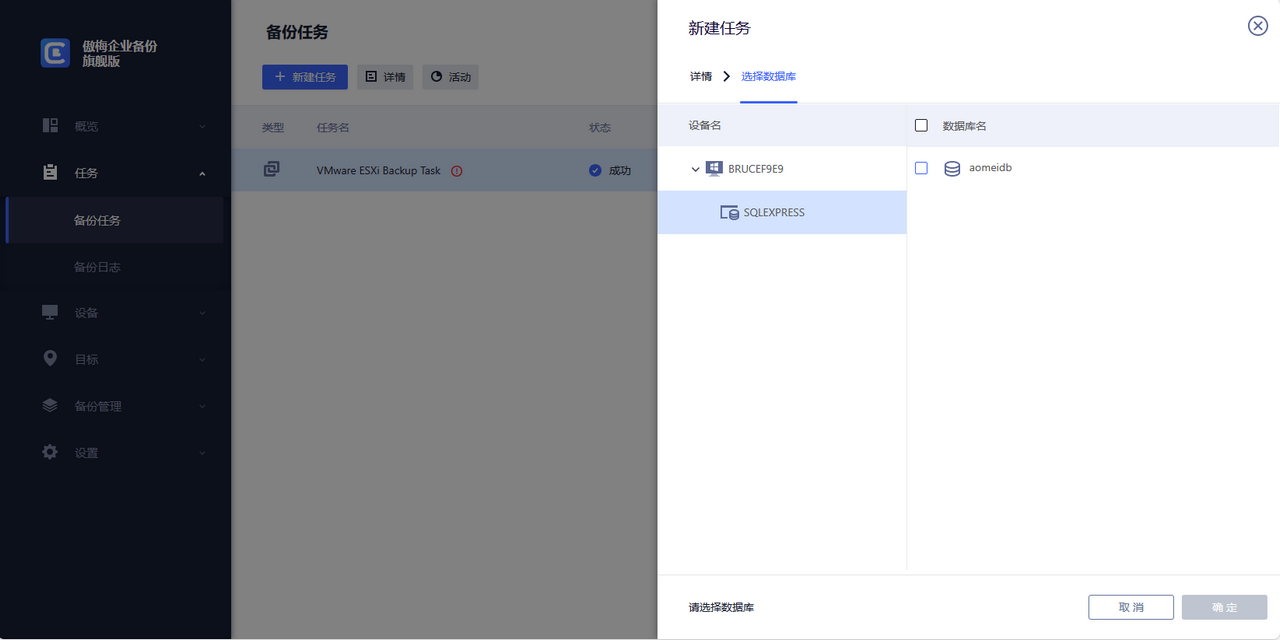
步骤4. 点击目标,选择一个目标路径用于存储您的备份文件(可以选择本地位置或网络共享路径),然后点击“确定”。

步骤5. 点击备份计划,选择您想要的备份方式(完全备份/增量备份/差异备份)和自动备份频率间隔(可以是每天/每周/每月),然后点击“确定”。

步骤6. 点击版本清理,选择您想要将备份文件保留多久,并且支持始终保留某个指定完全备份,超出时间的备份版本将自动清除,节省备份磁盘空间,然后点击“确定”。

步骤7. 确认无误之后就可以点击右下角的“开始备份”按钮,并选择“添加定时任务并立即备份”或“仅添加定时任务”,创建的任务将单独列出和监控,以进行恢复、进度检查和计划更改。

在此之后,如果您需要恢复数据库的话,可以转到“备份管理”>“历史版本”,找到您想要还原的数据库备份版本,点击其右侧的三个小点图标,选择“还原”,然后您可以选择还原到原位置或新位置,非常方便。

好了朋友们,本文到这里就告一段落了![]()
本文主要向大家介绍了一下数据库常用的备份方式有哪些,大家可以根据自身实际情况来指定有效的备份策略,因为备份才是企业保护自身免受数据丢失影响的重要手段,才是确保企业数据安全并降低业务风险的关键因素。
那还等什么?赶紧行动起来,选择一个常用的数据库备份方法,创建您想要的备份任务,保护企业数据库安全吧!